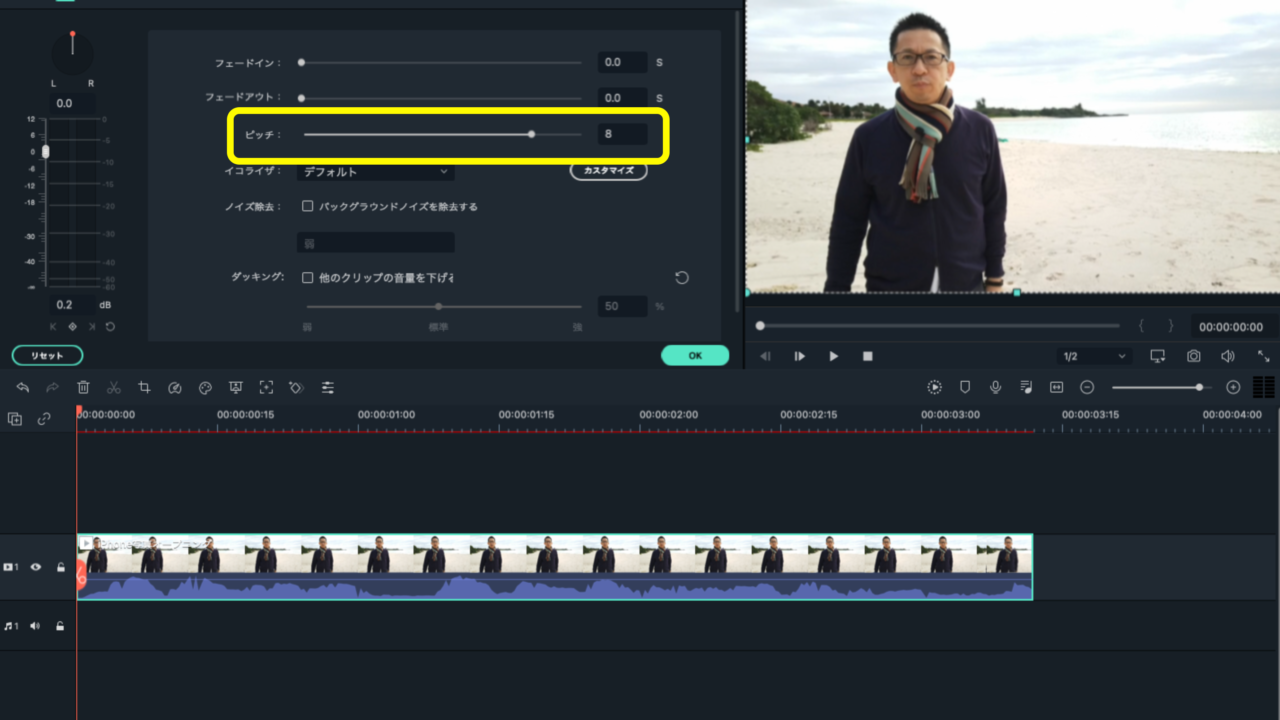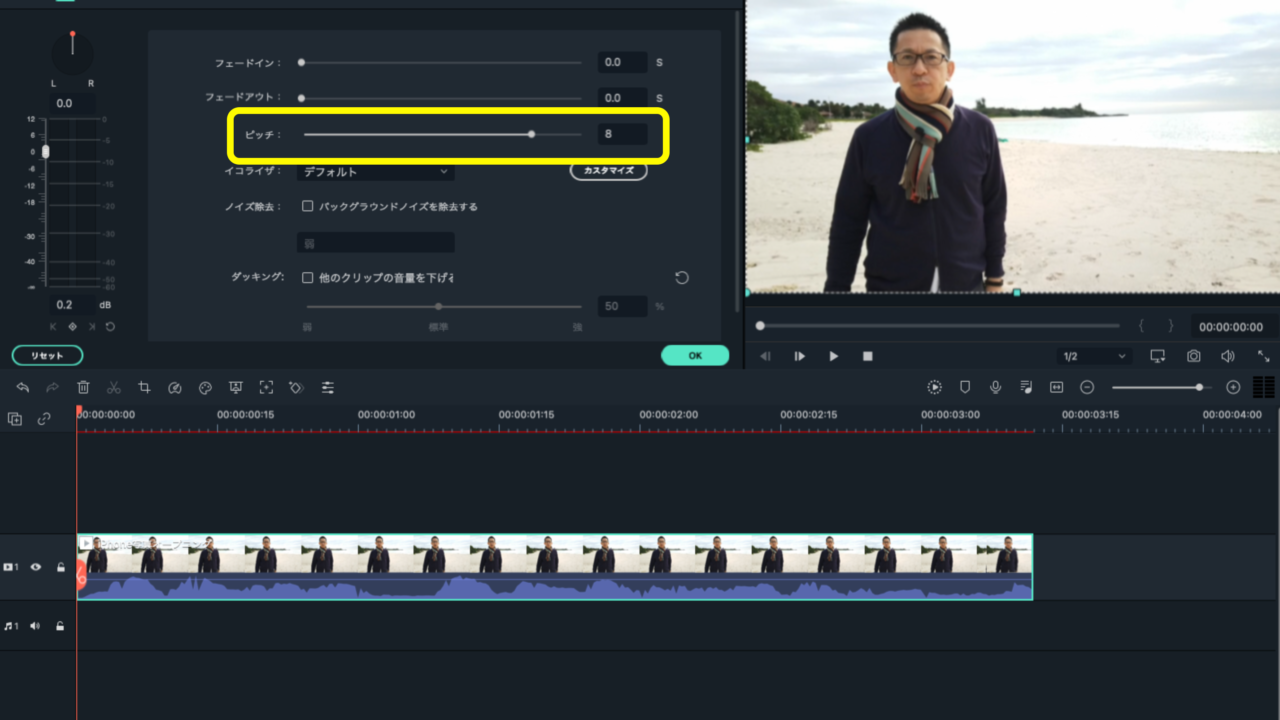FilmoraXのクロップ機能を使って画面を切り取る方法を解説します。
まずは、切り取りたい動画(画像)をタイムラインにドラッグ&ドロップします。
タイムラインをダブルクリック
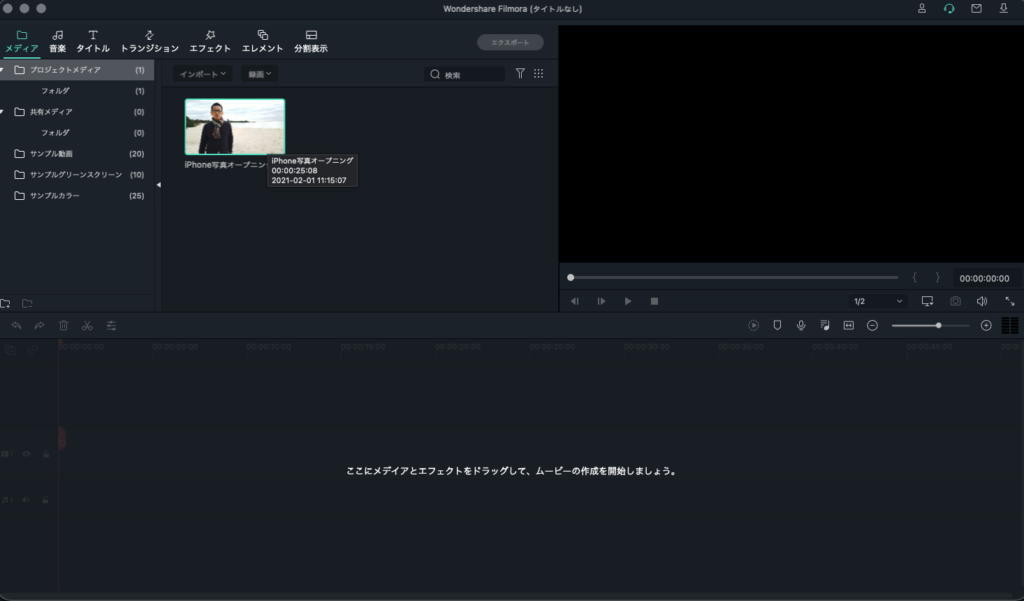
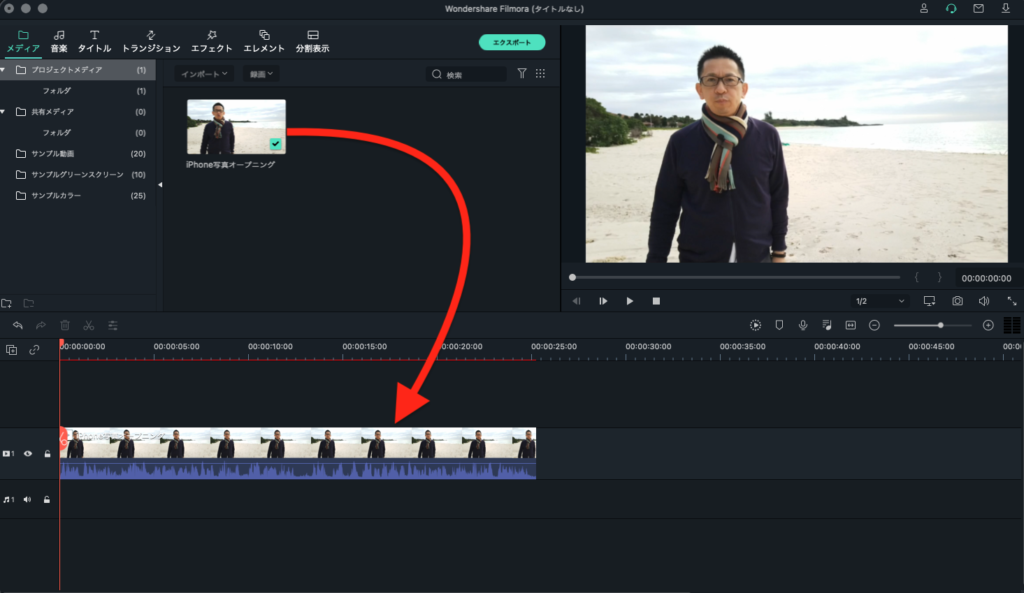
タイムライン動画をクリックしてクロップのアイコンをクリック

切り取りたい大きさを調整する
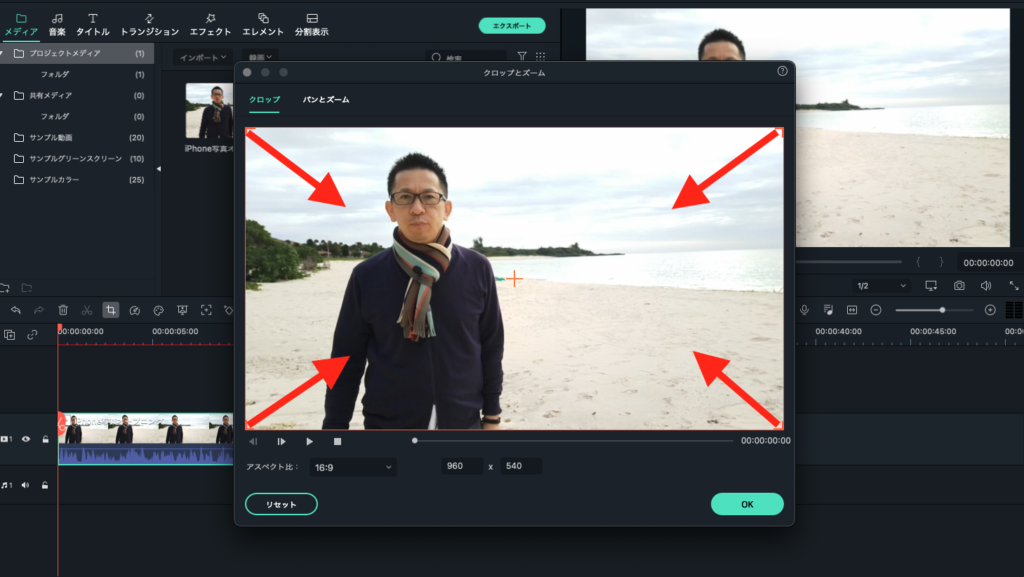
四角をマウスでクリックして動かせば、切り取りたい大きさを調整することができます。
調整ができたら、OKをクリックします。
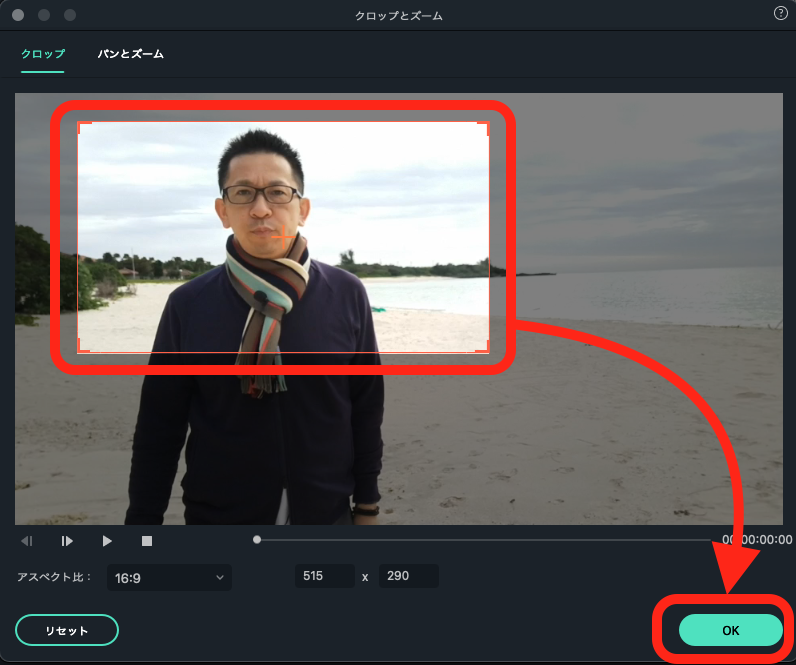
実際に大きさを調整できていることが確認できます。
💡今日のなるほど
画角の設定が適切でなかった場合などで活躍する機能です。